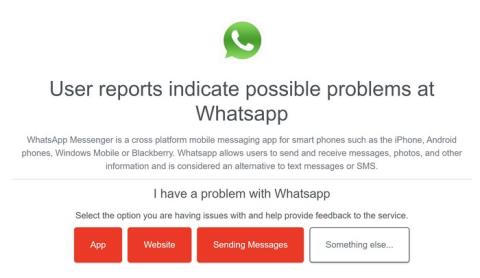كيفية ضبط نغمات Android

في أي وقت مضى في موقف عندما تخطئ في رنين هاتف شخص آخر لهاتفك لأنه يحتوي على نفس نغمة الرنين الافتراضية. يسمح Android بالكثير من التخصيص وهذا يشمل القدرة على تغيير نغمة الرنين الخاصة بك.

في بعض الأحيان ، قد يؤدي حظر المكالمات غير المرغوب فيها من شركات التسويق عبر الهاتف والأرقام غير المعروفة وبعض الأشخاص في جهات الاتصال الخاصة بك إلى راحة البال. ولكن ماذا لو منعت صديقًا عن طريق الخطأ في هذه العملية؟ أو تريد إلغاء حظر شخص ما ولكن لا تتذكر كيف يتم ذلك؟ سيرشدك هذا البرنامج التعليمي خلال عملية إلغاء حظر رقم على أجهزة iOS و Android.
ملاحظة: قد تختلف الخطوات الواردة في هذا البرنامج التعليمي بناءً على طراز جهازك (لنظام Android بشكل أساسي) وإصدار نظام التشغيل الخاص به. استخدمنا هاتفًا ذكيًا من Nokia يعمل بنظام التشغيل Android 10 OS (مع واجهة مستخدم) و iPhone مثبت عليه iOS 14.7.1. قد تحتوي أجهزة Android (من Samsung و OnePlus وما إلى ذلك) التي تعمل على واجهة مستخدم مخصصة لنظام Android على خطوات مختلفة لإلغاء حظر جهات الاتصال. إذا لم تنطبق أي من الطرق أدناه على جهازك ، فتوجه إلى موقع الشركة المصنعة للحصول على إرشادات واضحة.
قم بإلغاء حظر رقم على iPhone
إذا كنت تتذكر جهة (جهات) الاتصال التي حظرتها ، فيمكنك بسهولة إلغاء حظرها من تطبيق الهاتف. ولكن إذا لم تتمكن من استدعاء جهة (جهات) الاتصال ، فتحقق من قائمة الأرقام المحظورة في قائمة إعدادات الهاتف وقم بإلغاء حظرها وفقًا لذلك.
في هذا القسم ، سنعرض لك تقنيات مختلفة لإلغاء حظر جهات الاتصال على iPhone و iPad.
1. قم بإلغاء حظر جهة اتصال من تطبيق الهاتف
قم بتشغيل تطبيق الهاتف ، وانقر فوق رمز المعلومات الموجود بجوار الرقم الذي تريد إلغاء حظره ، ثم انقر فوق إلغاء حظر هذا المتصل .
إذا لم تكن جهة الاتصال في قسم "الأخيرة" ، فتوجه إلى علامة التبويب جهات الاتصال ، وحدد جهة الاتصال التي تريد إلغاء حظرها (استخدم شريط البحث لتحديد موقع جهة الاتصال بشكل أسرع) وحدد إلغاء حظر هذا المتصل .
2. قم بإلغاء حظر جهات الاتصال من قائمة الإعدادات
هذه هي أفضل طريقة يجب اتباعها إذا كنت تريد الحصول على عرض سريع لجميع جهات الاتصال المحظورة على جهاز iPhone الخاص بك.
ملحق: إلغاء كتم صوت المتصلين غير المعروفين
يأتي iOS و iPadOS مزودًا بميزة تقوم تلقائيًا بتحويل المكالمات من أرقام غير معروفة / غير محفوظة إلى البريد الصوتي. فكر في هذا على أنه "كتلة ناعمة". إذا كنت لا تتلقى مكالمات من أرقام لم تحظرها ، فمن المحتمل أن تكون ميزة "Silence Unknown Caller" نشطة.
توجه إلى الإعدادات > الهاتف > إسكات المتصلين غير المعروفين وقم بإيقاف تشغيل Silence Unknown Callers .
قم بإلغاء حظر رقم على Android
إذا قمت بحظر رقم على جهاز Android الخاص بك وتريد التراجع عن الإجراء ، فهناك طرق مختلفة للقيام بذلك.
1. قم بإلغاء حظر رقم من سجل المكالمات
سيكون للرقم أو جهة الاتصال المحظورة في سجل مكالمات هاتفك صورة عرض مشطوبة ، أي دائرة بها خط. لإلغاء حظر جهة الاتصال / الرقم ، انقر فوقه ، وحدد رمز إلغاء الحظر وانقر فوق إلغاء الحظر مرة أخرى في رسالة التأكيد.
بدلاً من ذلك ، انقر فوق صورة العرض المشطوب عليها ، وانقر فوق أيقونة القائمة ثلاثية النقاط ، وحدد إلغاء حظر الأرقام .
2. قم بإلغاء حظر الرقم / جهة الاتصال من قائمة إعدادات الهاتف
إذا لم تكن جهة الاتصال المحظورة في سجل المكالمات ، توجه إلى قائمة إعدادات Dialer لإلغاء حظر الرقم.
يجب عليك أيضًا إيقاف تشغيل خيار "حظر الاتصال من المتصلين المجهولين". سيؤدي ذلك إلى إلغاء حظر المكالمات تلقائيًا من الأرقام غير الموجودة في قائمة جهات الاتصال الخاصة بك.
3. إلغاء حظر الرقم / جهة الاتصال من تطبيق جهات اتصال Google
إذا كان تطبيق Dialer الأصلي على جهاز Android الخاص بك لا يحتوي على قائمة لعرض جهات الاتصال المحظورة ، فيمكنك إلغاء حظر الأرقام من تطبيق جهات الاتصال.
4. إلغاء حظر الرقم / جهة الاتصال من تطبيق الرسائل
عندما تبلغ عن رسالة SMS أو MMS كرسائل غير مرغوب فيها ، يضيف Android الرقم إلى قائمة جهات الاتصال المحظورة. إليك كيفية التحقق من الأرقام المحظورة عبر تطبيق الرسائل الافتراضي وكيفية إلغاء حظرها:
قم بإلغاء حظر جهات الاتصال باستخدام تطبيقات الطرف الثالث
إذا قمت بحظر جهة اتصال عبر تطبيقات معرف المتصل التابعة لجهات خارجية ، فقد لا تتلقى مكالمات أو رسائل نصية من الشخص - حتى إذا لم يكن الرقم موجودًا في قائمة جهات الاتصال المحظورة بجهازك. تحقق من تفاصيل الاتصال على التطبيق ، أو افتح قائمة الأرقام المحظورة في قائمة إعدادات التطبيق وقم بإلغاء حظر الرقم.
والأفضل من ذلك ، اجعل تطبيق هاتف النظام الذي يتم شحنه مع جهازك التطبيق الافتراضي للمكالمات الهاتفية.
توجه إلى الإعدادات > التطبيقات والإشعارات > التطبيقات الافتراضية > تطبيق الهاتف وحدد تطبيق هاتف Android الافتراضي للنظام.
حظر وإلغاء حظر الأرقام حسب الحاجة
من المهم الإشارة إلى أن حظر الأرقام وإلغاء حظرها هي إجراءات خاصة بالجهاز. يعد تحويل بطاقة SIM الخاصة بك إلى جهاز آخر طريقة سهلة وغير مباشرة لإلغاء حظر رقم.
ستؤدي إعادة تعيين هاتف iPhone أو هاتف Android الذكي إلى إعدادات المصنع الافتراضية أيضًا إلى مسح قائمة جهات الاتصال المحظورة وإلغاء حظر جميع الأرقام. على الرغم من أن هذا متطرف - لأنك ستفقد ملفاتك وإعداداتك - فهي طريقة صالحة لإلغاء حظر جهات الاتصال ، ونحن نضعها هناك للأغراض التعليمية.
أخبرنا إذا كان لديك أسئلة أو توصيات.
في أي وقت مضى في موقف عندما تخطئ في رنين هاتف شخص آخر لهاتفك لأنه يحتوي على نفس نغمة الرنين الافتراضية. يسمح Android بالكثير من التخصيص وهذا يشمل القدرة على تغيير نغمة الرنين الخاصة بك.
يبدو أن تتبع الموقع يحدث في كل تطبيق تستخدمه تقريبًا. قد يكون من المثير للقلق الشعور بأن شخصًا ما قد ينظر إلى مكانك أو إلى أين أنت ذاهب.
يعتمد Instagram على محتوى الوسائط المتعددة مثل الصور ومقاطع الفيديو ، لذلك يحتاج التطبيق إلى بيئة مناسبة ليعمل. إذا كان أي مورد مفقودًا أو معيبًا ، فستجد أن Instagram يتأخر على هاتف iPhone أو Android.
إذا كنت من مستخدمي Chrome على جهاز كمبيوتر شخصي أو جهاز Mac ، فمن المحتمل أنك تستخدم بالفعل عددًا من ملحقات Chrome الرائعة التي تعمل على توسيع وظائفه. لسوء الحظ ، لا يتمتع مستخدمو Chrome على Android بهذه الرفاهية ، مع امتدادات تقتصر على إصدار سطح المكتب من Chrome.
تأتي إعادة تشغيل هاتفك بالعديد من الفوائد. يقوم بتحديث نظام تشغيل هاتفك ويصلح العديد من المشكلات والأعطال المتعلقة بالأداء في Android.
هل تريد أن ترى قائمة بالتطبيقات المحذوفة مؤخرًا على iPhone أو Android. ربما لأنك تريد إعادة تثبيت بعضها.
الحافظة هي المكان الذي يخزن فيه جهاز Android العناصر المنسوخة مؤخرًا. يتيح لك ذلك نسخ النصوص والصور والملفات والمزيد بسهولة ولصقها.
يعد وضع Android Picture in Picture (PiP) ميزة خاصة تتيح لك مشاهدة مقطع فيديو في نافذة صغيرة متراكبة في زاوية الشاشة وأنت تنتقل من تطبيق إلى آخر. بهذه الطريقة ، يمكنك الاستمتاع بمشاهدة Netflix ، أو البحث عن شيء ما على Google أثناء الدردشة مع صديق على تطبيق مختلف.
تتلقى جميع متصفحات الويب الرئيسية لنظام Android تحديثات مستمرة تقدم ميزات جديدة مع تحسين الأداء والاستقرار. تلعب التحديثات أيضًا دورًا مهمًا في تحسين أمان المتصفح ، مما يجعل تثبيتها أمرًا بالغ الأهمية.
لقد نما العالم الحديث دماغًا ثانيًا ويحتفظ به في جيوبهم. لدينا الكثير من أنفسنا وحياتنا على هواتفنا لدرجة أن التفكير في فقدانها وبدء هاتف جديد فارغًا يمكن أن يكون مزعجًا.
يتيح لك Instagram مشاركة محتوى تفاعلي قصير العمر مع جمهورك عبر Stories. يمكن مشاركة الصور ومقاطع الفيديو والموسيقى واستطلاعات الرأي والاختبارات ، سمها ما شئت.
النوافذ المنبثقة عبارة عن إعلانات أو تنبيهات غير مرغوب فيها يتم عرضها على هاتفك أثناء التمرير عبر صفحات الويب أو استخدام أحد التطبيقات. في حين أن بعض النوافذ المنبثقة غير ضارة ، يستخدم المتسللون النوافذ المنبثقة الخادعة كتقنيات تصيد لسرقة المعلومات الخاصة من جهازك.
هل تتلقى غالبًا نصوصًا غير مرغوب فيها من المسوقين عبر الهاتف أو الروبوتات. سنوضح لك كيفية منع الأشخاص من إرسال رسائل غير مرغوب فيها على هاتفك الذكي الذي يعمل بنظام Android.
تعد الهواتف الذكية عملية شراء باهظة الثمن ، وكل ما يتطلبه الأمر هو حدث واحد سيئ الحظ لتحطيم شاشة هاتفك الجديد اللامع إلى مليون قطعة. يجب أن يكون هناك شيء يمكنك القيام به للحفاظ على جودة وسلامة هاتفك.
إذا كان لديك أي من أجهزة iPhone الأحدث ، فمن المحتمل أنك لاحظت أنه عند التقاط صورة بالكاميرا ، فإنها تحتوي دائمًا على أشرطة سوداء على جانبي الصورة. شاشة iPhone لها نسبة أبعاد مختلفة عن الصورة ، وبالتالي فإن الصورة لا تملأ الشاشة بالكامل.
تصدر Google إصدارات Android الجديدة كل عام. تحتوي جميع إصدارات Android على ميزات وأدوات فريدة وعناصر تحكم في إمكانية الوصول وبروتوكولات أمان وما إلى ذلك.
يمكن أن تتباطأ هواتف Android مع الاستخدام والتقدم في العمر. في النهاية ، يبدأ في التباطؤ ، وتنفد البطارية بشكل أسرع.
بينما تأتي أجهزة Android الأحدث مزودة بسعة تخزين متزايدة باستمرار ، فإن هذا لا يعني أنه من المستحيل ملء جهازك بالقمامة. التنزيلات المنسية منذ فترة طويلة ، وملفات ذاكرة التخزين المؤقت الفاسدة ، والصور المكررة - هناك جميع أنواع ملفات المهملات على جهاز Android الخاص بك والتي ، بدون صيانة دورية ، يمكن أن تبدأ في ملء مساحة التخزين الخاصة بك.
تأتي الهواتف الذكية مزودة بالعديد من التطبيقات المثبتة مسبقًا والمصممة لزيادة الراحة أو الأداء الوظيفي. تكمن المشكلة في أنها ليست دائمًا مرغوبة ، وتود شركات الهواتف الذكية أن تجعل إزالتها أمرًا صعبًا.
يعد البرنامج التجريبي لنظامي Android و iOS إصدارات نظام التشغيل التي لا تزال في مرحلة الاختبار. يمكن لأي شخص تنزيله وتثبيته على أجهزته مجانًا.
لا يعرض لك Chrome، افتراضيًا، عنوان URL الكامل. قد لا تهتم كثيرًا بهذه التفاصيل، ولكن إذا كنت تحتاج لسبب ما إلى عرض عنوان URL الكامل، فستجد إرشادات تفصيلية حول كيفية جعل Google Chrome يعرض عنوان URL الكامل في شريط العناوين.
قام Reddit بتغيير تصميمه مرة أخرى في يناير 2024. يمكن لمستخدمي متصفح سطح المكتب رؤية إعادة التصميم وتضييق الخلاصة الرئيسية مع توفير الروابط
إن كتابة الاقتباس المفضل لديك من كتابك على فيسبوك يستغرق وقتًا طويلاً ومليئًا بالأخطاء. تعرف على كيفية استخدام Google Lens لنسخ النص من الكتب إلى أجهزتك.
في بعض الأحيان، عندما تعمل على Chrome، لا يمكنك الوصول إلى مواقع ويب معينة ويتلقى الخطأ "تعذر العثور على عنوان Fix Server DNS في Chrome". إليك كيف يمكنك حل المشكلة.
لقد كانت التذكيرات دائمًا هي أبرز ما يميز Google Home. بالتأكيد يجعلون حياتنا أسهل. دعنا نقوم بجولة سريعة حول كيفية إنشاء تذكيرات على Google Home حتى لا تفوتك أبدًا الاهتمام بالمهمات المهمة.
كيفية تغيير كلمة المرور الخاصة بك على خدمة بث الفيديو Netflix باستخدام المتصفح المفضل لديك أو تطبيق Android.
اتبع هذه الخطوات لجعل Chrome يتوقف عن طلب حفظ كلمات المرور الخاصة بك أخيرًا.
Fix WhatsApp Web QR code not working by following these steps you can quickly try even if youre in a hurry.
المصادقة هي عملية التحقق من الهوية. يتم ذلك عادةً من خلال شيء تعرفه. استمر بالقراءه لمعرفة المزيد.
تعرف على مدى سهولة إنشاء كل قوائم التشغيل التي تريدها وكيف يمكنك تعديلها بسهولة على YouTube Music. فيما يلي الخطوات التي يجب اتباعها.